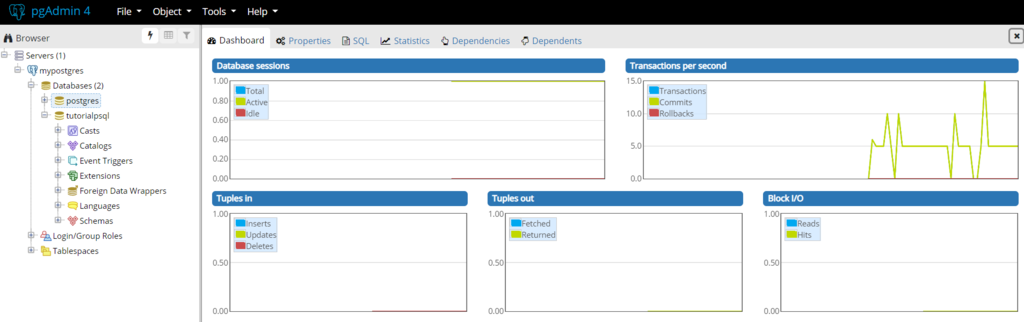【ローカル開発】ローカル開発環境④pgadminでVM上のpostgreに接続する
目的
ホストからVM上のlinuxにあるpostgreにアクセスする。
参考資料
実施手順
①pgadminのインストール
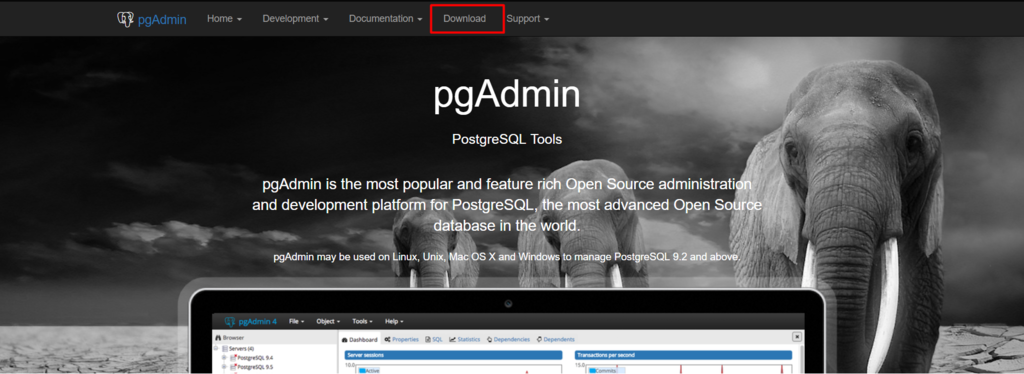
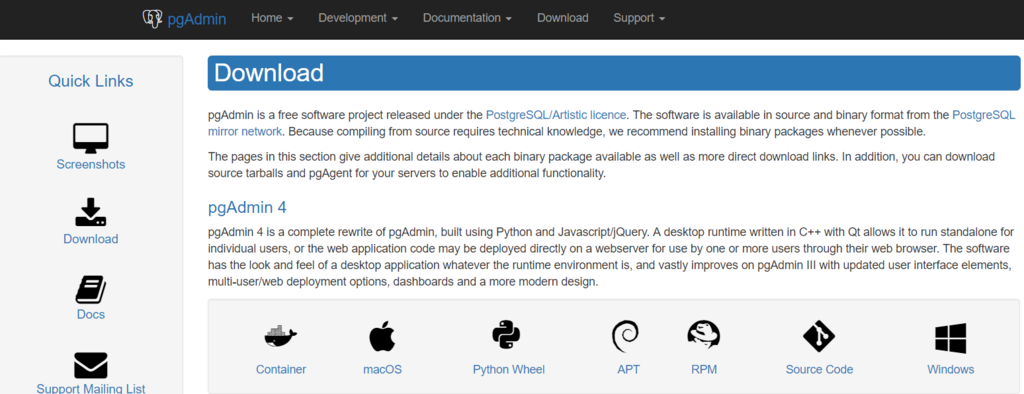
インストール先のOSに合わせてアイコンを選択後、exeファイルをインストールする。
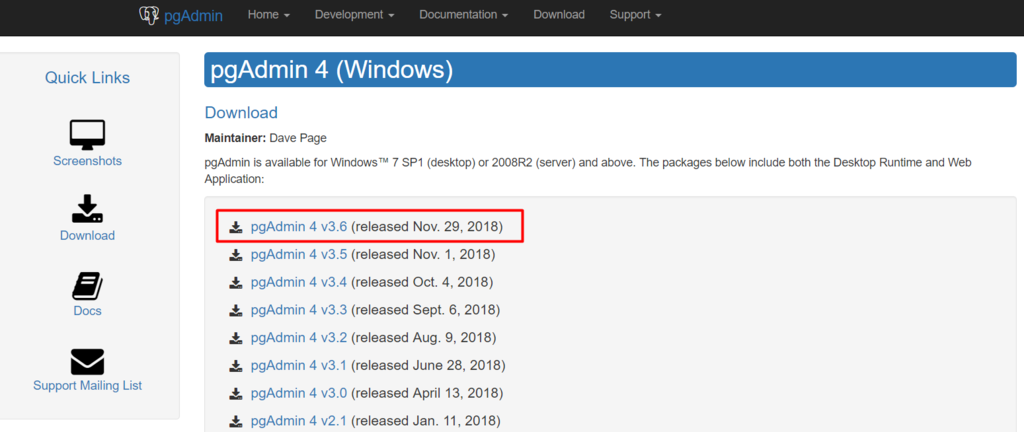
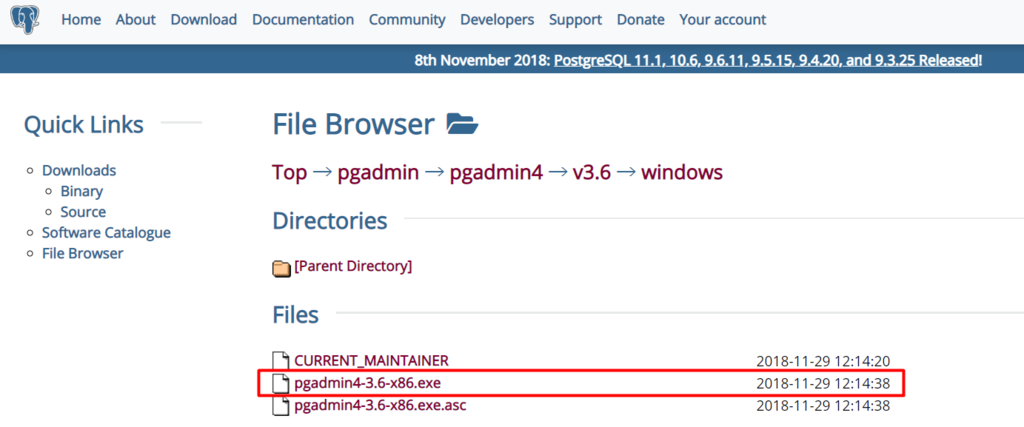
exeファイルをインストール後、exeファイルを実行してインストールする。
インストール後、pgadmin4を起動する。
pgadmin3まではデスクトップ上で動くアプリケーションだったが、pgadmin4からWebブラウザ上で動くようになっている。

②postgreアクセス先の指定
今のままだとpgadminからVM上のpostgreにアクセスできないので、teratermからVM上のlinuxにアクセスして以下の設定ファイルを変更する。
まずはpostgresql.confを変更する。


次に、pg_hba.confを変更する。


設定変更後、postgreSQLを再起動する。

※おまけ:firewallの設定
ローカル開発環境のため、firewallの設定は不要な気もするが、実務では必要となるかと思うのでメモ。
以下のコマンドでfirewallの設定をする。参考にしたのは以下の記事。
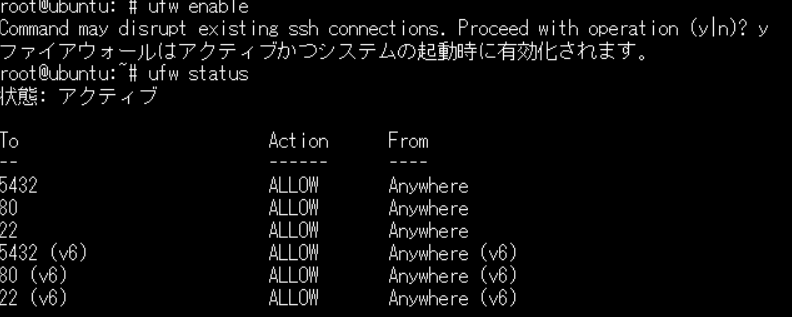
③pgadminからlinuxのpostgreへアクセス
設定変更後、pgadminからpostgresへアクセスする。
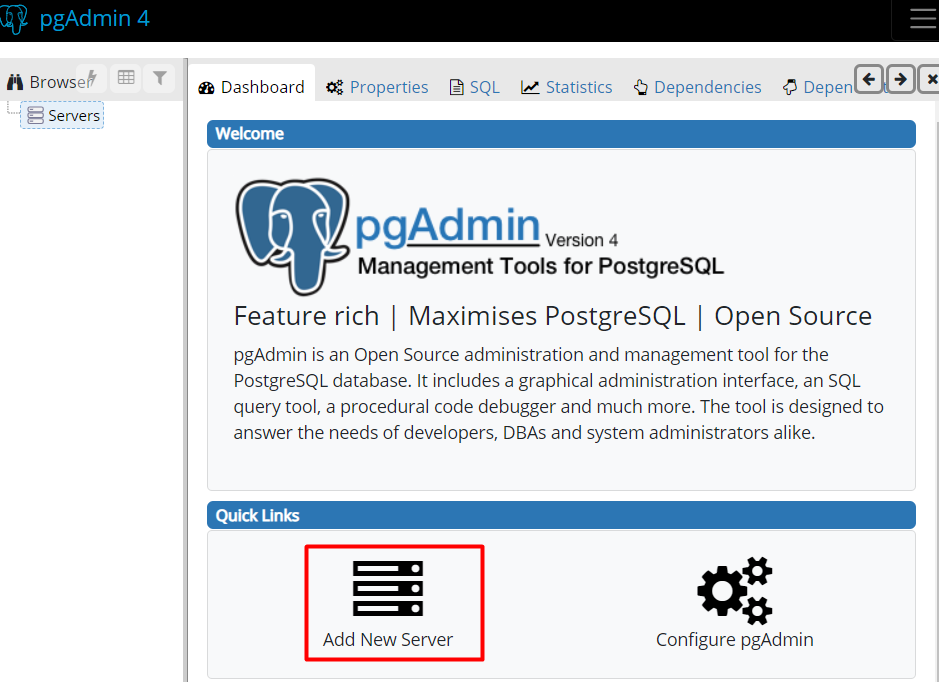
pgadminから、postgresqlの各DBへアクセスできることを確認する。